Přestože je prohlížeč Chrome z hlediska panelů nástrojů velmi minimalistický, stále existují panely nástrojů, pokud jste je aktivovali.
Doby velkých neohrabaných panelů úloh s velkými tlačítky jsou pryč. Většina lidí, kteří používají Chrome, však povoluje dva hlavní panely nástrojů. Jedním z nich je panel nástrojů záložek, který poskytuje rychlé odkazy na vaše oblíbené odkazy na záložky. Druhým je panel nástrojů rozšíření a nabídky. V tomto článku se dozvíte, co dělat, když některý z těchto panelů nástrojů Chrome chybí.

Opravte chybějící rozšíření na liště
Pamatujete si, že jste přidali spoustu nová rozšíření pro Chrome a najednou se ikony na liště Chrome již nezobrazují?
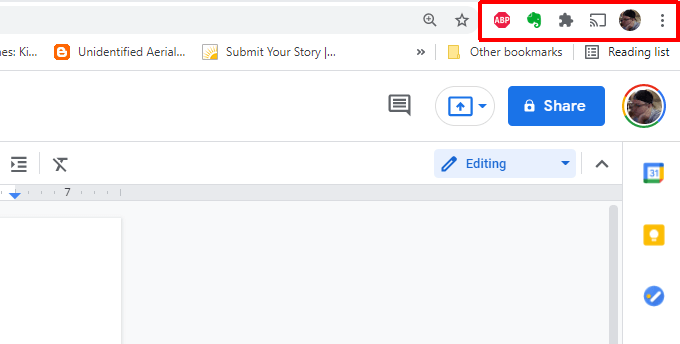
To se často stává když dojde k chybě rozšíření nebo z nějakého jiného důvodu se deaktivuje. Tato rozšíření můžete znovu přidat na hlavní panel povolením rozšíření.
Postup:
1. Výběrem tří teček vpravo nahoře otevřete nabídku Chrome, vyberte Nastavenía poté vyberte Rozšíření.

2. Najděte a povolte rozšíření, které na liště nástrojů Chrome chybí.
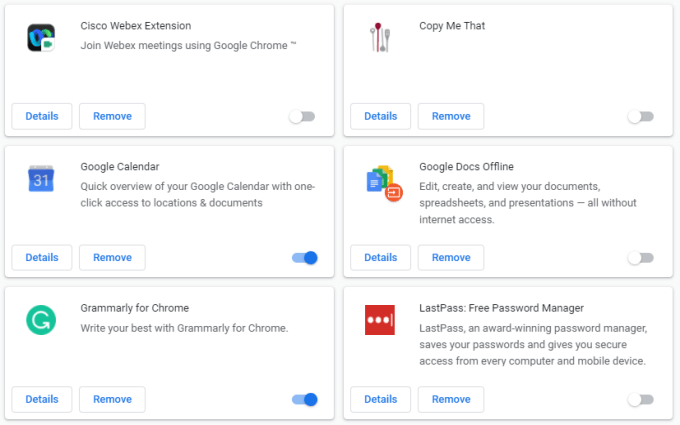
Pokud rozšíření funguje správně, měla by se nyní na horním panelu nástrojů Chrome zobrazit jeho ikona.
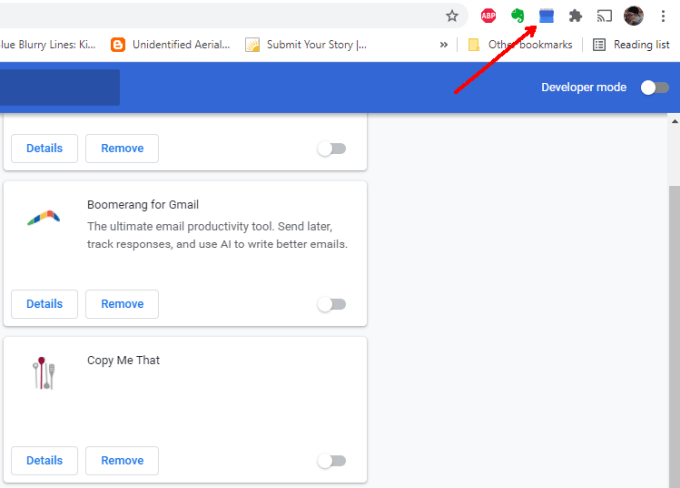
Doufáme, že vaše rozšíření nyní fungují správně.
Opravit nebo opravit chybějící rozšíření
Pokud se ikona rozšíření nezobrazí, když je povolena, mohou to mít jiné důvody.
První by mohlo být, že samotné rozšíření neobsahuje ikonu panelu nástrojů. Mnoho rozšíření má pozadí Chrome procesy, které nevyžadují uživatelské rozhraní. Pokud si nejste jisti, zda by vaše rozšíření mělo mít ikonu panelu nástrojů, podívejte se na web s rozšířením.
Nejste si jisti, kde se web nachází? Najdete ho otevřením stejného okna rozšíření pomocí výše uvedeného postupu a kliknutím na tlačítko Podrobnostina příslušném poli rozšíření.
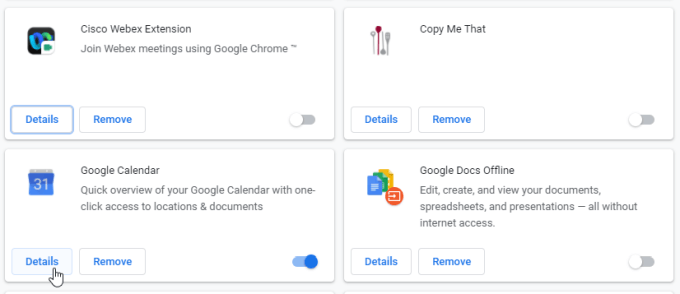
Přejděte dolů a vyberte Zobrazit v Internetovém obchodě Chrome.
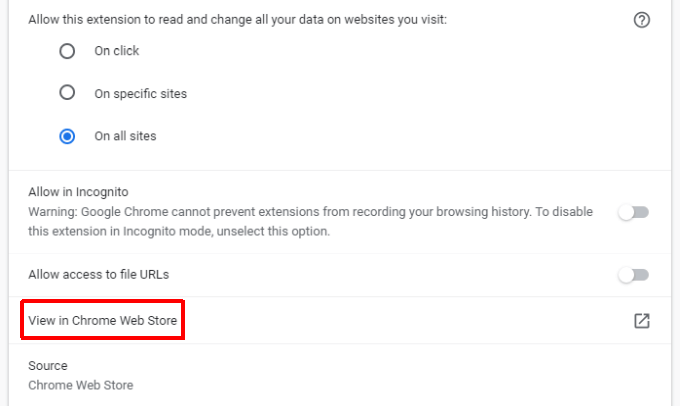
Pokud web Chrome Store říká, že by měla existovat ikona rozšíření, je možné, že nefunguje správně a budete jej muset opravit nebo znovu nainstalovat
Opravit poškozené rozšíření
Pokud je rozšíření poškozené, existuje potenciálně rychlý způsob, jak jej opravit.
1. Otevřete okno Rozšíření stejným postupem jako výše.
2. Přejděte dolů na nefungující rozšíření a zkontrolujte, zda se vám nezobrazuje tlačítko Opravit.
3. Zobrazí se okno oprávnění s žádostí o přístup k datům prohlížeče Chrome.
4. Vyberte Opravita poté schválte všechny žádosti o oprávnění.
Tlačítko pro opravu se objeví, když se rozšíření pokusí spustit, ale nemůže najít potřebné soubory ke spuštění. Pokud toto tlačítko nevidíte, je stále možné, že je rozšíření buď poškozené nebo zastaralé, a samotné rozšíření to nezjistilo.
Pokud tomu tak je, můžete zkusit přeinstalovat rozšíření.
Přeinstalovat poškozené rozšíření
Opětovná instalace rozšíření zajistí, že máte nejnovější verzi a nahradí všechny soubory rozšíření a zajistěte výměnu všech poškozených souborů. To by mělo vyřešit všechny problémy s rozšířením, které máte.
1. Pomocí výše uvedeného postupu přejděte na stránku Chrome Store pro rozšíření. V horní části stránky vyberte tlačítko Odebrat z prohlížeče Chrome.
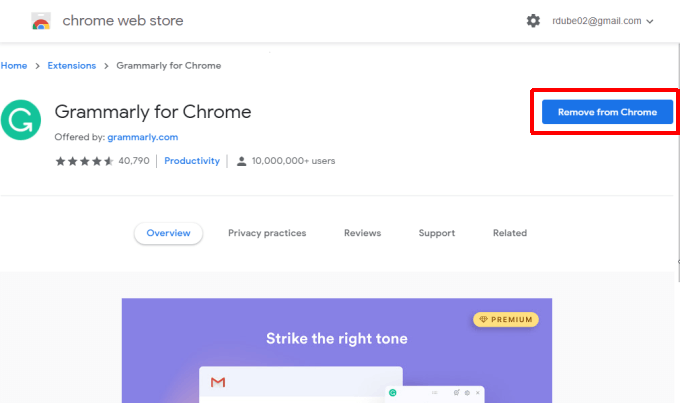
2. V prohlížeči Chrome se zobrazí vyskakovací okno s potvrzením, že chcete rozšíření odebrat. Potvrďte výběrem možnosti Odstranit.
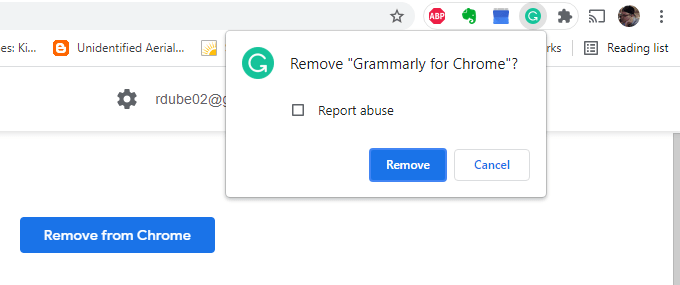
3. Jakmile rozšíření odeberete, vraťte se na jeho stránku v Obchodu Chrome a klikněte na tlačítko Přidat do Chromu.

Tím se rozšíření přeinstaluje do Chromu prohlížeč. Znovu zkontrolujte panel nástrojů a doufejme, že je nyní k dispozici ikona rozšíření.
Opravte lištu nástrojů pro chybějící záložky
Pokud je chybějící panel nástrojů prohlížeče Chrome pod pole URL který zobrazuje všechny vaše ikony záložek, můžete to opravit několika kliknutími.
Otevřením nabídky vyberte tři tečky v pravém horním rohu prohlížeče Chrome. Vyberte Záložkya poté Zobrazit panel záložek.
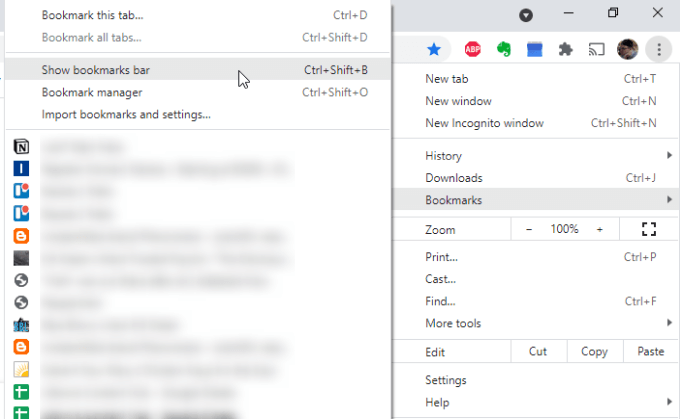
Vlevo od tohoto výběru se zobrazí zaškrtnutí. To znamená, že panel záložek je povolen a měl by se nyní znovu zobrazit v prohlížeči Chrome.
Opravit chybějící všechny panely nástrojů Chrome
Jednou z nejčastějších příčin chybějících panelů nástrojů v prohlížeči Chrome je, když uživatelé omylem přepnou Chrome v režimu celé obrazovky.
V režimu celé obrazovky zmizí hlavní panel nástrojů s polem URL, rozšířeními a nabídkou. Pokud je panel záložek deaktivován, neuvidíte vůbec žádné panely nástrojů.
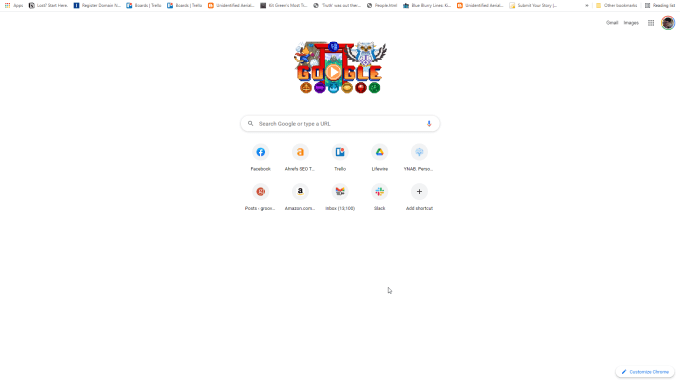
Oprava je jednoduchá.
V systému Windows stačí stisknout F11. Chrome se tím vrátí do normálního režimu a zobrazí se všechny panely nástrojů.
Na počítačích Mac vyberte a podržte levý horní roh prohlížeče. Tím se zobrazí panel nabídek. Poté stačí vybrat zelený kruh a vrátit Chrome do normálního režimu.